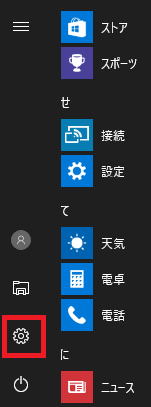
Windows 10には Edge とインターネットエクスプローラの両方のブラウザが搭載されています。デフォルト(通常使う)ブラウザはEdgeに設定されています。これは今後インターネットエクスプローラはバージョン11で開発終了(2016年の予定)であり、今後はEdgeが他のブラウザとの互換を目指しながら開発されるため、ユーザにはEdgeを使用して欲しいとの思いからと思われます。
しかしインターネットエクスプローラを長年使い続けたユーザにとっていきなりEdgeを使うのは困難かもしれません。また、まだまだEdgeに対応しているインターネット上のWebサイトも少ないでしょう。本ページではデフォルトのブラウザをEdgeからインターネットエクスプローラに変更する手順を紹介します。
(*)ここでのデフォルトとはhtmlファイルをクリックしたり URL をクリックした場合に起動されるWebブラウザのことです。
(1)スタートメニューから[設定](歯車のアイコン)を選択します。(あるいは[Windows]キー と [I] キーを同時に押します。)
(2)「システム」を選択します。
(3)「規定のアプリ」を選択します。
(4)「Microsoft Edge」が選択されている場合、規定のアプリが Edge ということです。既に「Internet Explorer」なら規定のアプリはInternet Explorer に設定されていることが分かります。「Internet Explorer」に変更します
(5)以下の画面が表示されるため「強制的に変更する」を選択します。
(6)以下の通り、Webブラウザが「Internet Explorer」に変更されていることを確認します。
以上で規定のブラウザがインターネットエクスプローラに変更されました。
参考:Edge と インターネットエクスプローラ のポリシーの違い